So starten Sie einen erfolgreichen YouTube-Kanal für Ihr Unternehmen
Veröffentlicht: 2023-04-12Möchten Sie einen erfolgreichen YouTube-Kanal für Ihr Unternehmen starten?
YouTube ist eine der größten Video-Sharing- und Social-Media-Plattformen der Welt. Es kann Ihnen helfen, mehr Kunden und Verkäufe in Ihr Unternehmen zu bringen.
In diesem Artikel zeigen wir Ihnen, wie Sie ganz einfach einen erfolgreichen YouTube-Kanal für Ihr Unternehmen starten, mit praktischen Tipps, um ihn zu fördern und auszubauen.
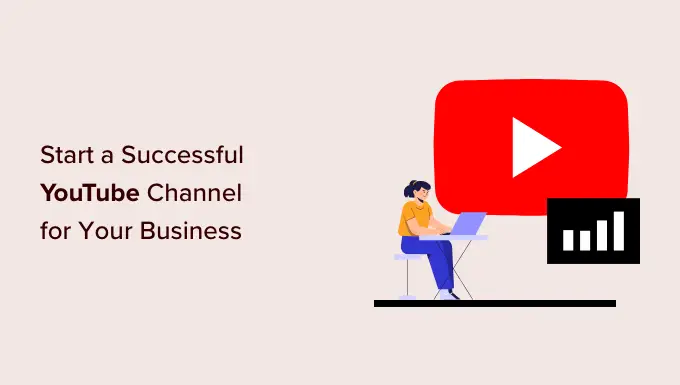
Warum einen YouTube-Kanal für Ihr Unternehmen starten?
YouTube ist eine der größten Video-Sharing- und Social-Media-Plattformen der Welt. Mit mehr als 2 Milliarden aktiven Nutzern ist es nach Google auch die zweitbeliebteste Suchmaschine auf dem Markt.
Mit einer so großen Nutzerbasis ist YouTube der perfekte Ort, um für Ihr Unternehmen zu werben und neue Kunden und Follower zu gewinnen.
Im Folgenden sind einige der wichtigsten Vorteile der Erstellung eines YouTube-Kanals aufgeführt.
- Erhöhte Markenbekanntheit – Ein YouTube-Kanal hilft Ihnen, Ihre Marke zu bewerben und die Markenbekanntheit bei Ihrem Publikum zu stärken.
- Mehr Umsatz – Videos sind die ansprechendsten Inhalte für jede Marketingstrategie, und engagierte Zielgruppen treffen mit größerer Wahrscheinlichkeit eine Kaufentscheidung. Das bedeutet mehr Umsatz für Ihr Unternehmen.
- Erhöhter Website-Traffic – YouTube-Videos können dazu beitragen, Ihre Website auf einer der größten sozialen Plattformen und Suchmaschinen zu bewerben. Sie können Ihren Videobeschreibungen Links zu Ihren Produkten, Dienstleistungen, Landingpages oder Blogposts mit direktem Call-to-Action hinzufügen.
- Bewerben Sie Produkte/Dienstleistungen – YouTube-Videos bieten mehr Möglichkeiten, Kunden über Ihre Produkte oder Dienstleistungen aufzuklären. Diese Videos können in Ihre Support-Dokumente eingebettet werden, was Supportanfragen reduzieren und gleichzeitig sicherstellen kann, dass Ihre Kunden Ihre Produkte optimal nutzen.
- Bauen Sie eine treue Fangemeinde auf – Ein YouTube-Kanal hilft Ihnen, eine ansprechendere Community rund um Ihre Marke und Ihre Produkte aufzubauen.
- Fügt eine zusätzliche Einnahmequelle hinzu – YouTube-Monetarisierungsoptionen können Ihrem Unternehmen eine zusätzliche Einnahmequelle hinzufügen. Ihre Videoinhalte können auch viele potenzielle Partnerschaftsmöglichkeiten mit anderen Unternehmen erschließen.
Das Starten eines YouTube-Kanals erfordert Engagement. Sie müssen eine konsistente Inhaltsstrategie entwickeln und sich daran halten, um einen erfolgreichen YouTube-Kanal zu erstellen.
Schauen wir uns jedoch Schritt für Schritt an, wie Sie ganz einfach einen YouTube-Kanal starten können.
Hier ist ein Überblick über alle Schritte, durch die wir Sie führen, um einen YouTube-Kanal zu erstellen.
- Erstellen eines YouTube-Kanals für Ihr Unternehmen
- Sicherung Ihres Markennamens
- Erstellen von Kunstwerken für den YouTube-Kanal
- Erstellen eines vorgestellten Videos und eines YouTube-Kanal-Trailers
- Was Sie brauchen, um großartige YouTube-Videos zu erstellen
- So bearbeiten Sie YouTube-Videos
- Best Practices für die Videobearbeitung, die Sie befolgen sollten
- Thumbnails für YouTube-Videos erstellen
- Hochladen Ihres ersten YouTube-Videos
- YouTube-SEO beherrschen
- Erweitern Sie Ihren YouTube-Kanal
- Nutzung Ihrer Website zur Bewerbung von YouTube-Videos
- Erstellen eines konsistenten Videokalenders
- Experimentieren Sie mit verschiedenen Videostilen und -formaten
- Häufig gestellte Fragen zum Erstellen eines YouTube-Kanals
1. Erstellen eines YouTube-Kanals für Ihr Unternehmen
YouTube macht es super einfach, einen Kanal zu erstellen. Sie können einen Kanal erstellen, indem Sie einfach die YouTube-Website besuchen und sich mit einem Google-Konto anmelden.
Sobald Sie angemeldet sind, können Sie auf Ihr Profilsymbol in der oberen rechten Ecke des Bildschirms klicken und dann die Option „Kanal erstellen“ auswählen.
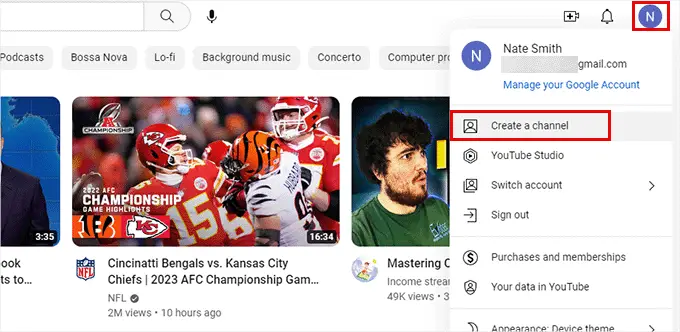
Dies öffnet ein Popup, um grundlegende Informationen für deinen Kanal einzugeben.
Sie müssen einen Kanalnamen und ein Handle auswählen und ein Profilfoto hochladen.
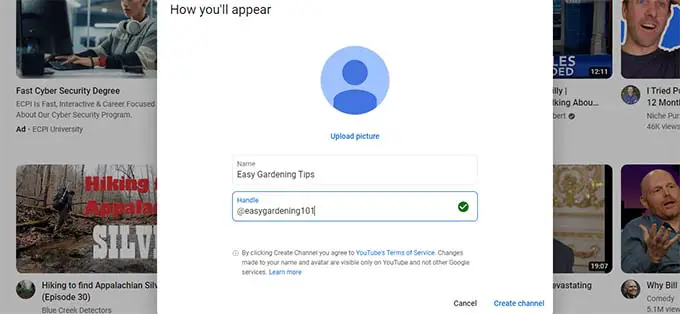
Nun möchten wir, dass Sie sich ein paar Minuten Zeit nehmen, bevor Sie einen Kanalnamen und ein Handle auswählen.
Tipps zur Auswahl des perfekten YouTube-Kanalnamens
Der Name und das Handle deines Kanals können dazu beitragen, dass er in den Ergebnissen der YouTube- und Google-Suche angezeigt wird.
Aus diesem Grund müssen Sie Schlüsselwörter in Ihrem Kanalnamen und -handle verwenden. Keywords sind die Suchbegriffe, die Benutzer eingeben würden, wenn sie nach Videos suchen.
Sie sollten bei der Auswahl eines Kanalnamens auch berücksichtigen, welche Art von Videos Sie hochladen.
Werden Sie zum Beispiel Tipps und Ratschläge, allgemeine Unterhaltung, Infotainment, Interviews, Podcasts, Videos im Dokumentarstil und mehr hochladen?
Angenommen, Sie möchten einen YouTube-Kanal für Ihr Gartengeschäft erstellen. In diesem Fall erhöht die Verwendung von Gardening im Kanalnamen und -handle die Wahrscheinlichkeit, dass der YouTube-Algorithmus Ihren Kanal in den Suchergebnissen anzeigt.
Sie können auch den bestehenden Markennamen verwenden, den Sie auf Ihrer Unternehmenswebsite verwenden. Dies trägt dazu bei, Ihre Markenidentität zu stärken und die Dinge auf verschiedenen Plattformen (Ihrer Website und Ihren sozialen Profilen) konsistent zu halten.
Zum Beispiel verwenden wir unseren Markennamen für unseren YouTube-Kanal mit Schlüsselwörtern, die erklären, worum es auf unserem Kanal geht (z. B. „WPBeginner – WordPress Tutorials“).
Tipps zum Erstellen von YouTube-Profilfotos
Ihr YouTube-Profilfoto wird auf der gesamten YouTube-Plattform neben Ihrem Kanalnamen angezeigt. Dazu gehören deine Kanalstartseite, unter jedem Video und in den Suchergebnissen.
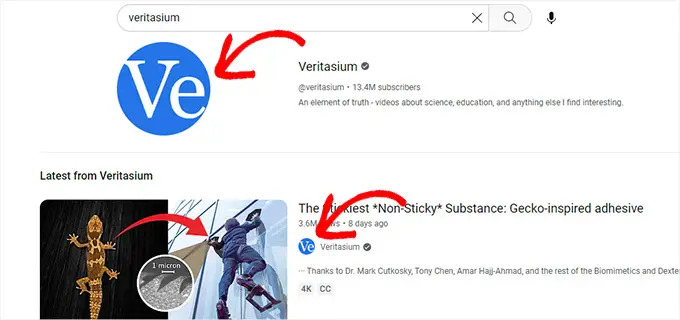
Viele kleine Unternehmen verwenden ihr Logo als Profilfoto ihres YouTube-Kanals.
Wenn Sie noch kein Firmenlogo haben, das Sie verwenden können, können Sie mit Canva ein Foto für einen YouTube-Kanal erstellen.
Dieser kostenlose Online-Bildeditor enthält gebrauchsfertige Vorlagen für verschiedene soziale Netzwerke, einschließlich YouTube.
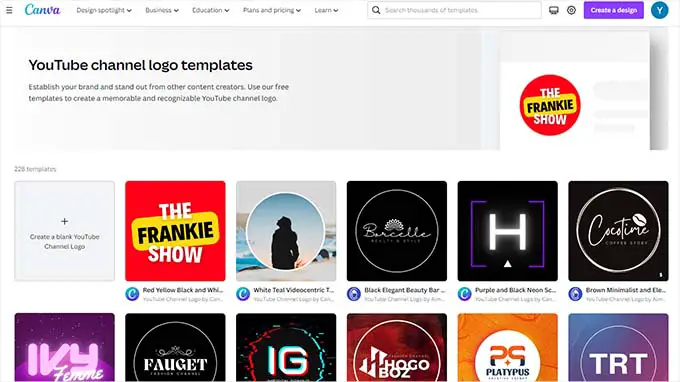
Wenn Sie eine andere Bildbearbeitungssoftware oder ein eigenes Logo verwenden möchten, achten Sie darauf, dass Ihr Kanalfoto ein quadratisches Bild mit einer Größe von mindestens 800 × 800 Pixeln ist.
Nachdem Sie den Kanalnamen, das Handle und das Foto eingegeben haben, klicken Sie einfach auf die Schaltfläche Kanal erstellen, um fortzufahren.
Youtube erstellt nun den Kanal und leitet Sie auf die Seite Ihres neuen YouTube-Kanals weiter.
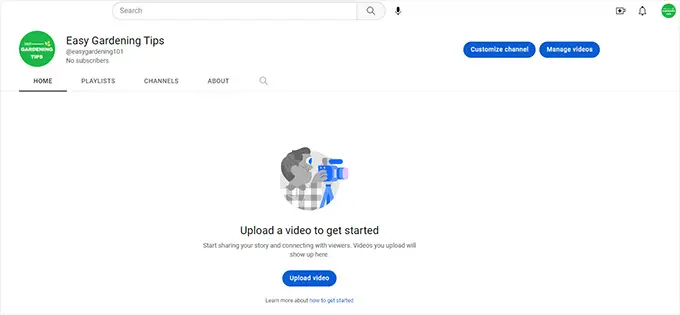
2. Sicherung Ihres Markennamens
Bevor Sie Ihr erstes Video hochladen und mit der Werbung für Ihren YouTube-Kanal beginnen, ist es wichtig, Ihren Markennamen zu sichern.
Dazu gehört der Kauf eines Domainnamens, der Ihrem YouTube-Kanalnamen entspricht, das Erstellen einer WordPress-Website und das Erstellen von Social-Media-Konten für Ihren Kanal.
Dadurch wird Ihr Unternehmen vor Urheberrechtsverletzungen geschützt und Betrüger daran gehindert, sich auf Social-Media-Plattformen als Ihre Marke auszugeben.
Beginnen wir mit einem Domainnamen und einer Website.
1. Erstellen einer Website für den YouTube-Kanal
Um eine Website für Ihren YouTube-Kanal zu erstellen, benötigen Sie die folgenden Elemente.
- Ein Domänenname. Dies ist, was Benutzer in ihren Browser eingeben, um Ihre Website zu besuchen (z. B. wpbeginner.com)
- Webhosting-Konto. Hier werden alle Ihre Website-Dateien gespeichert.
Normalerweise kostet eine Domain 14,99 $ pro Jahr und Webhosting-Pläne beginnen bei 7,99 $ pro Monat (normalerweise für ein ganzes Jahr bezahlt).
Dies ist eine beträchtliche Menge, und wenn Sie gerade erst anfangen, kann dies etwas übertrieben aussehen.
Glücklicherweise haben die Leute von Bluehost zugestimmt, WPBeginner-Benutzern einen kostenlosen Domainnamen mit einem großzügigen Rabatt auf das Hosting anzubieten.
Grundsätzlich können Sie für 2,75 $ pro Monat loslegen.
Besuchen Sie einfach die Bluehost-Website und klicken Sie auf die Schaltfläche Jetzt beginnen.
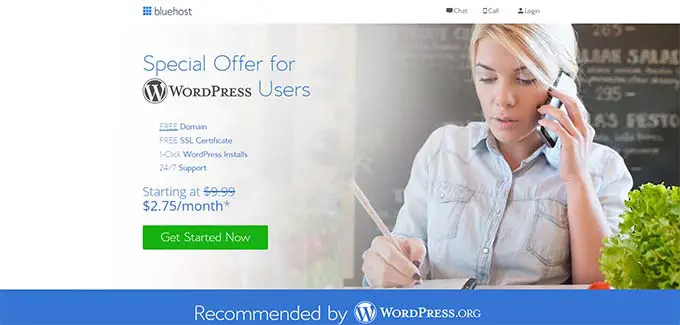
Auf dem nächsten Bildschirm werden Sie aufgefordert, einen Plan auszuwählen.
Die Basic- und Plus-Pläne sind bei WPBeginner-Benutzern beliebter.
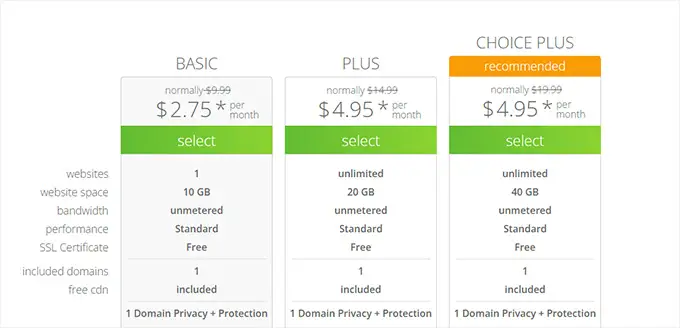
Klicken Sie einfach, um einen Plan auszuwählen und fortzufahren.
Als nächstes werden Sie aufgefordert, Ihren Domainnamen auszuwählen.
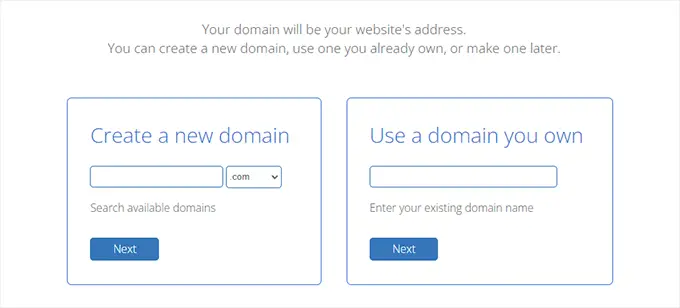
Sie können einen Domainnamen suchen, der mit dem Namen oder Handle Ihres YouTube-Kanals übereinstimmt.
Wenn der genaue Name nicht verfügbar ist, empfiehlt Bluehost ähnliche Domainnamen zur Auswahl.
Benötigen Sie weitere Hilfe bei der Auswahl eines Domainnamens? Sehen Sie sich unsere Expertentipps zur Auswahl des besten Domainnamens für Ihre Website an.
Nachdem Sie den Domainnamen ausgewählt haben, klicken Sie auf die Schaltfläche Weiter, um fortzufahren und Ihren Kauf abzuschließen.
Von hier aus geben Sie zunächst Ihre persönlichen Daten ein. Danach können Sie eine Plandauer wählen (der 12-Monats-Plan bietet Ihnen das beste Preis-Leistungs-Verhältnis).
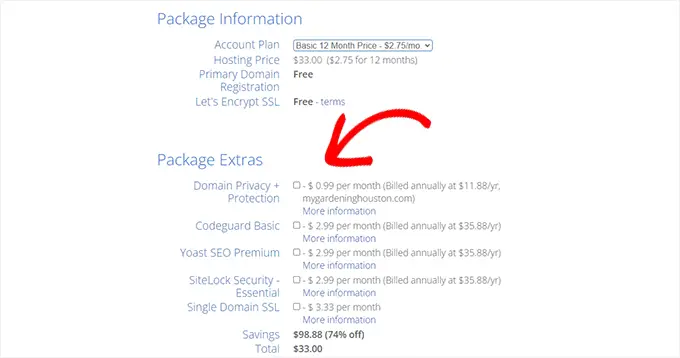
Vergessen Sie darunter nicht, alle Optionen unter Paket-Extras zu deaktivieren, um die Kosten weiter zu senken. Keine Sorge, Sie können sie später bei Bedarf jederzeit hinzufügen.
Geben Sie abschließend Ihre Zahlungsinformationen ein, um den Kauf abzuschließen.
Bluehost registriert nun Ihren Domainnamen und richtet Ihr Webhosting-Konto ein. Es installiert auch automatisch WordPress, den besten Website-Builder auf dem Markt.
Sie erhalten eine E-Mail mit Anweisungen zur Anmeldung bei Ihrem Hosting-Konto.
Weitere Einzelheiten finden Sie in unserem Schritt-für-Schritt-Tutorial zum Erstellen einer Website für Anfänger.
Denken Sie daran, dass das Ziel hier darin besteht, zunächst mit einer einfachen Website zu beginnen. Sie können später bei Bedarf an Ihrer Website arbeiten.
2. Sicherung Ihrer Social-Media-Profile
Wenn Ihr Unternehmen noch keine Social-Media-Profile hat, ist es an der Zeit, diese zu erstellen und Ihre Marke zu schützen.
Abhängig von Ihrer Zielgruppe können Sie auswählen, welche Plattformen für Ihre Social-Media-Marketingstrategie am besten geeignet sind.
Zum Beispiel möchten Sie auf jeden Fall ein Profil auf Facebook und Twitter erstellen. Optional können Sie sich für andere Plattformen anmelden, die für Ihr Unternehmen nützlich sein könnten.
Beispielsweise möchte sich eine Unternehmensorganisation bei LinkedIn anmelden, ein Lifestyle-Unternehmen könnte Pinterest und Instagram nützlicher finden, und eine Bildungswebsite möchte möglicherweise auch eine Community auf Redditt aufbauen.
Es ist wichtig, denselben Markennamen zu wählen, den Sie für Ihr Unternehmen und Ihren YouTube-Kanal verwenden.
3. Erstellen von Grafiken für den YouTube-Kanal
Kommen wir nun zurück zu Ihrem neu erstellten YouTube-Kanal, der im Moment leer wäre.
Sie können mit der Arbeit an Ihrem YouTube-Kanal beginnen, indem Sie Kanalbilder wie ein Banner oder ein Titelbild erstellen. Dieses Bild erscheint oben in Ihrem YouTube-Kanal.
Auch hier kannst du mit Canva ein sehr professionell aussehendes Cover für deinen YouTube-Kanal erstellen.
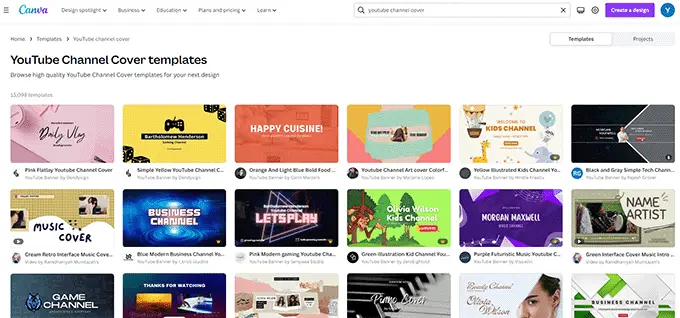
Canva bietet Hunderte von integrierten Vorlagen für YouTube-Kanal-Cover zur Auswahl.
Sobald Sie eine Vorlage gefunden haben, die zu Ihrem Kanal-Thumbnail und den Farben Ihres Logos passt, können Sie sie mit dem integrierten Editor von Canva bearbeiten.
Fortgeschrittene Benutzer können mit Bildbearbeitungssoftware wie Photoshop, Illustrator oder Affinity ihre eigenen Titelbilder erstellen.
Stellen Sie sicher, dass Ihr YouTube-Bannerbild die Abmessungen 2048 x 1152 Pixel und die Dateigröße nicht mehr als 6 MB hat.
Sobald Ihr Bild fertig ist, können Sie zu Ihrer YouTube-Kanalseite gehen und auf die Schaltfläche „Kanal anpassen“ klicken.
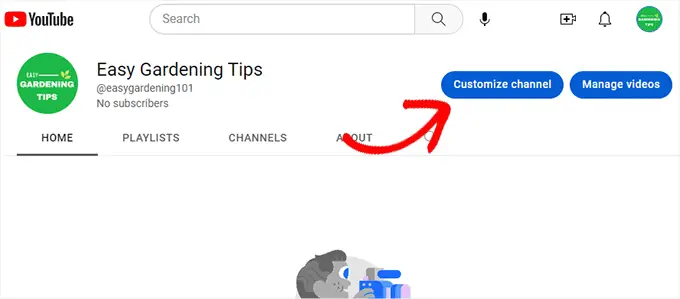
Dadurch gelangen Sie zur Seite Kanalanpassung. Von hier aus müssen Sie zur Registerkarte Branding wechseln.
Du wirst feststellen, dass das zuvor erstellte Kanalprofilfoto bereits vorhanden ist. Klicken Sie als Nächstes auf die Schaltfläche Hochladen neben der Option für das Bannerbild.
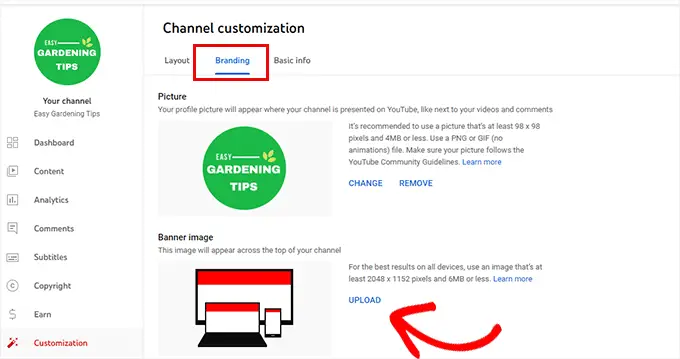
Optional können Sie Ihren YouTube-Videos auch ein Wasserzeichen hinzufügen. Es erscheint auf deinen Videos in der rechten Ecke des Videoplayers.
Sie können das Wasserzeichenbild über die Registerkarte „Branding“ hochladen. Die meisten Kanäle verwenden normalerweise ihr Kanalprofilfoto oder ihr Unternehmenslogo. Einige verwenden Wasserzeichen auch als Erinnerung für die Zuschauer, sich anzumelden.
Sie benötigen ein quadratisches Bild mit Abmessungen von mindestens 150 x 150 Pixel. Wir empfehlen, ein transparentes Bild zu verwenden, damit es nicht viel Platz auf dem Bildschirm einnimmt.
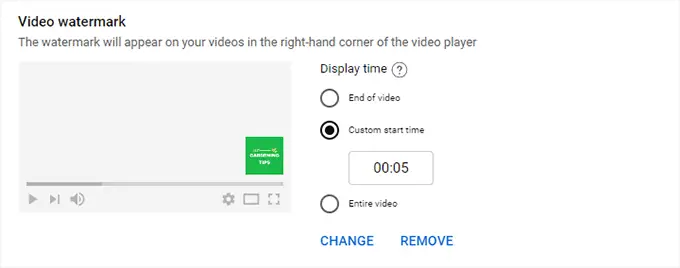
4. Erstellen eines vorgestellten Videos und eines YouTube-Kanal-Trailers
Ein YouTube-Kanaltrailer ist eine wirkungsvolle Möglichkeit, neuen Nutzern Ihren Kanal vorzustellen. Ein guter Kanaltrailer gibt Nutzern einen Einblick in die Inhalte Ihres Kanals.
Wenn diese Option aktiviert ist, wird dieser Trailer oben auf deiner Kanalseite angezeigt und automatisch für neue Benutzer abgespielt.
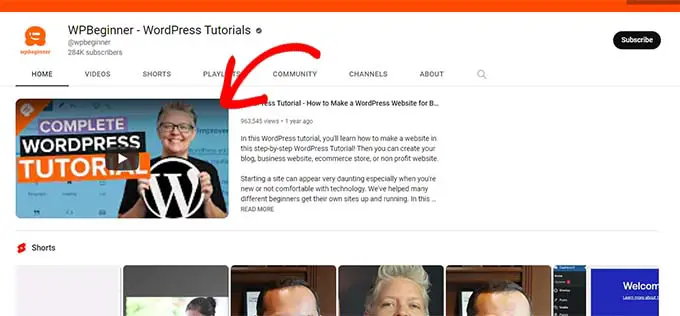
Auf ähnliche Weise kannst du auch ein separates vorgestelltes Video für Benutzer erstellen, die deinen Kanal bereits abonniert haben.
Der Nachteil ist, dass sie dieses Video nicht oben auf deinem Kanal sehen, wenn sie es bereits gesehen haben.
Diese Videos können auf der YouTube Studio-Seite hochgeladen werden.
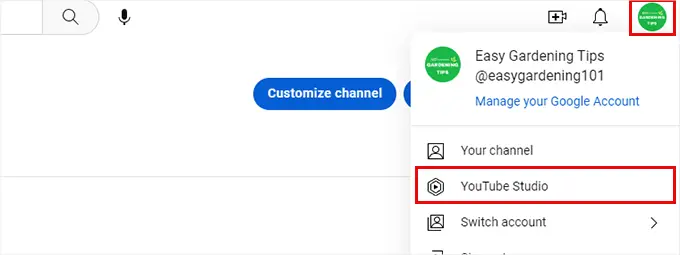
Von hier aus können Sie zur Registerkarte Anpassung wechseln und dann Ihren Trailer oder ein vorgestelltes Video hochladen.
Noch nicht bereit, ein Video zu machen? Keine Sorge, wir werden später in diesem Artikel mehr über das Erstellen von Videos sprechen.
5. Was brauchen Sie, um großartige YouTube-Videos zu erstellen?
Sie haben vielleicht die sehr hohe Qualität der Videos bemerkt, die von den beliebtesten YouTube-Kanälen wie Mr. Beast, Lemmino, Veritasium und anderen hochgeladen wurden.
Diese Videos werden mit erstklassigen Kameras, professioneller Beleuchtung, maßgeschneiderten Grafiken und wirklich guter Bearbeitung erstellt.

Die überwiegende Mehrheit der auf YouTube hochgeladenen Videos ist jedoch nicht so hochwertig, wie Sie vielleicht denken.
Sie können im Grunde einfach ein YouTube-Video mit Ihrer Telefonkamera aufnehmen. Die meisten modernen Telefone sind mit sehr leistungsfähigen Kameras ausgestattet.
Mit ein wenig Aufwand und einer preiswerten Ausrüstung können Sie ganz einfach selbst sehr ausgefeilte YouTube-Videos erstellen.
Hier ist eine Liste der Ausrüstung, die Sie verwenden können, um loszulegen.
1. Eine gute Kamera

Digitalkameras werden immer preiswerter und können hochauflösende 4k-Videos aufnehmen. Wenn Sie etwas Geld ausgeben möchten, empfehlen wir diese Digitalkameras für Einsteiger:
- GoPro Hero 11
- Sony Alpha a5000 spiegellose Digitalkamera
- Canon PowerShot-Digitalkamera
Wenn Sie sich jedoch keine separate Kamera leisten können, sind die meisten modernen Telefone mit sehr leistungsfähigen eingebauten Kameras ausgestattet.
Mit einem preiswerten Stativ, etwas Grundbeleuchtung und einem preiswerten Mikrofon können Sie Ihr eigenes Telefon problemlos verwenden, um hochwertige YouTube-Videos aufzunehmen.
Dies bringt uns zu anderen Geräten, die Sie sich vielleicht ansehen möchten.
2. Ein erschwingliches Stativ oder Kamerastativ
Ein Stativ oder Kameraständer ermöglicht es Ihnen, Ihre Kamera oder Ihr Telefon fest an einem Ort zu platzieren, um Videos aufzunehmen.
Bei Amazon sind Hunderte von Stativen, Gimbal-Stabilisatoren und Selfie-Sticks erhältlich.

Idealerweise möchten Sie einen kaufen, der mit Ihrer Kamera oder Ihrem Mobiltelefon funktioniert und verschiedene Höhen und Anpassungen bietet, um eine Vielzahl von Videostilen aufzunehmen.
Für mobile Benutzer kann Rode Vlogging Kit ein guter Ausgangspunkt sein. Es verfügt über eine 3,5-mm-Audiobuchse für eine bessere Tonqualität und eine separate Version für iOS-Geräte.
3. Ein grundlegendes Beleuchtungssetup
Wenn Sie vorhaben, die meisten Ihrer Videos in Innenräumen aufzunehmen, kann das Hinzufügen einer zusätzlichen Beleuchtung einen großen Unterschied in der Videoqualität bewirken.
Professionelle Beleuchtungsgeräte können jedoch sehr teuer sein. Glücklicherweise gibt es eine Menge preiswerter Optionen, die den Zweck erfüllen können.

Anfängern empfehlen wir, mit Ringlichtern zu beginnen. Diese tragbaren LED-Leuchten sind in verschiedenen Formen und Größen erhältlich und umfassen Anpassungen wie Stative und ausziehbare Höhen.
4. Eine Videobearbeitungssoftware
Nachdem Sie Ihr Video aufgenommen haben, müssen Sie es bearbeiten, um Grafiken, Hintergrundmusik, Abspann und mehr hinzuzufügen. Möglicherweise möchten Sie auch einige Teile ausschneiden oder mehrere Videodateien zusammenführen.
Jetzt haben Sie vielleicht gehört, wie beliebte YouTuber über Final Cut Pro oder Adobe Premiere Pro gesprochen haben. Dies sind sehr leistungsstarke Videobearbeitungsprogramme, aber sie sind auch ziemlich teuer und haben eine Lernkurve.
Glücklicherweise ist auf Ihrem Computer möglicherweise bereits eine einfache und einfach zu bedienende Videobearbeitungssoftware installiert.
Mac-Computer werden mit der iMovie-App geliefert, einer sehr leistungsfähigen Videobearbeitungssoftware. Es ist auch eine abgespeckte Version für iOS-Geräte verfügbar.
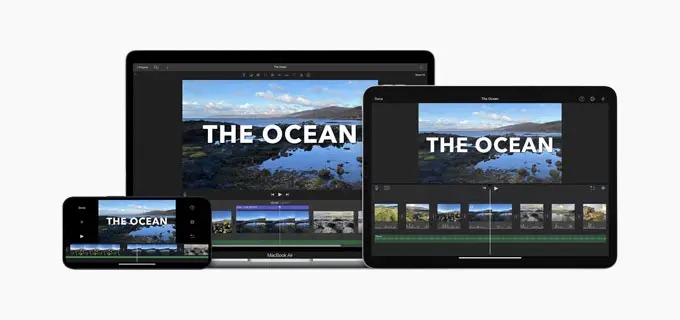
iMovie enthält einige grundlegende Übergangseffekte, die Möglichkeit, Sounds und Musiküberlagerungen hinzuzufügen, Clips zuzuschneiden, die Bildschirmgröße anzupassen und vieles mehr.
Ebenso können Windows-Benutzer Clipchamp verwenden, einen großartigen kostenlosen Videoeditor, der mit Dutzenden von gebrauchsfertigen Vorlagen für verschiedene Videoplattformen, einschließlich YouTube, geliefert wird.
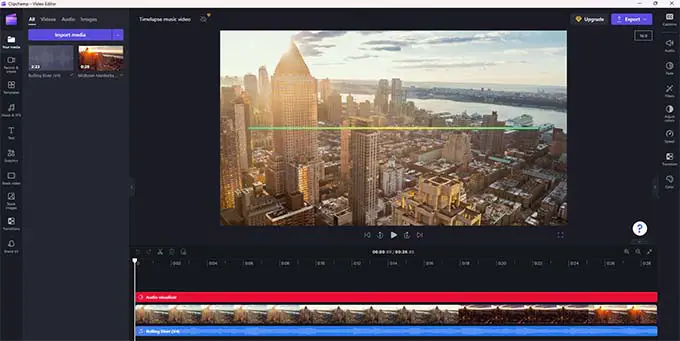
Alternativ verfügt das beliebte Designtool Canva auch über einen integrierten Videoeditor. Es enthält eine riesige Bibliothek mit Bildern, Videos, Übergängen und anderen Elementen, die Sie in Ihren Videos verwenden können.
Außerdem funktioniert es auch auf Windows-, Mac-, iOS- und Android-Geräten. Es ist extrem einfach zu bedienen und eine gute Option für absolute Anfänger.
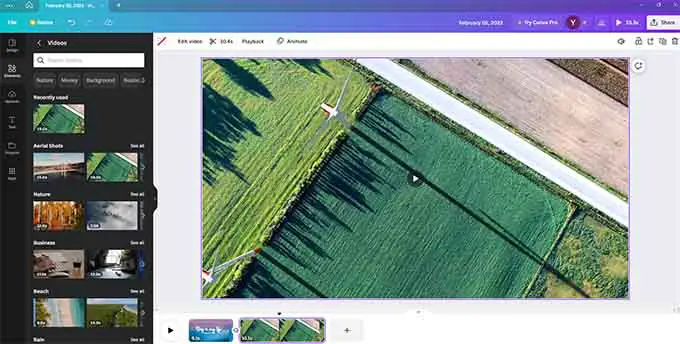
Alle diese Optionen der Videobearbeitungssoftware sind anfängerfreundlich und ermöglichen es Ihnen, professionell aussehende Videos für Ihren YouTube-Kanal zu erstellen.
6. So bearbeiten Sie YouTube-Videos
Wie wir bereits erwähnt haben, hat die überwiegende Mehrheit der YouTube-Videos nicht das Produktionsniveau der beliebtesten YouTuber.
Als YouTube-Anfänger müssen Sie nur einige Grundlagen der Videobearbeitung lernen, um Ihre YouTube-Videos vor dem Hochladen zu verbessern.
Fangen wir erstmal mit dem Shooting an.
Aufnehmen von Videos mit Blick auf die Bearbeitung
- Wenn Sie Ihre Videos aufnehmen, nehmen Sie sie immer mit den höchsten Qualitätseinstellungen auf, die auf Ihrer Kamera verfügbar sind.
- Verwenden Sie ein Stativ oder einen Gimbal, um verwackelte Aufnahmen zu vermeiden.
- Verwenden Sie nach Möglichkeit den manuellen Fokus, um sicherzustellen, dass das Motiv Ihres Videos immer scharfgestellt ist.
- Nehmen Sie an einem ruhigen Ort auf oder verwenden Sie ein Mikrofon, um Hintergrundgeräusche zu vermeiden.
Bearbeiten von Videos für Ihren YouTube-Kanal
Jetzt, wo Sie Ihr Video fertig haben, können wir es in Ihre Videobearbeitungssoftware integrieren.
- Zuerst möchten Sie die Teile schneiden und trimmen, die Sie nicht in das Video aufnehmen möchten.
- Fügen Sie bei Bedarf Hintergrundmusik hinzu.
- Verwenden Sie Übergangseffekte, um zwei Videoaufnahmen zusammenzuführen
- Fügen Sie bei Bedarf Text, Bilder und Grafiken hinzu, um mehr Kontext bereitzustellen.
Ihre Videobearbeitungssoftware zeigt Ihnen eine Live-Vorschau Ihrer Änderungen, während Sie sie vornehmen. Wenn Sie mit den vorgenommenen Änderungen zufrieden sind, können Sie Ihr Video exportieren.
Finden von Medien zur Verwendung in Ihren YouTube-Videos
YouTube nimmt Urheberrechtsverletzungen ernst und kann deine Videos oder deinen gesamten Kanal bei Verstößen deaktivieren.
Stellen Sie sicher, dass alle Medien (Bilder, Videoclips, Sounds und Musik), die Sie in Ihrem Video verwenden, lizenzfrei sind oder dass Sie die schriftliche Erlaubnis haben, sie in Ihrem Video zu verwenden.
Glücklicherweise gibt es viele Open-Source- und lizenzfreie Quellen, die Sie in Ihren Videos verwenden können. Die meisten der oben erwähnten Videobearbeitungsprogramme enthalten lizenzfreie Medien, die Sie zu Ihren Videos hinzufügen können.
YouTube hat auch eine eigene Audiobibliothek mit Tausenden von Musik- und Audiodateien, die Sie in Ihren Videos verwenden können.
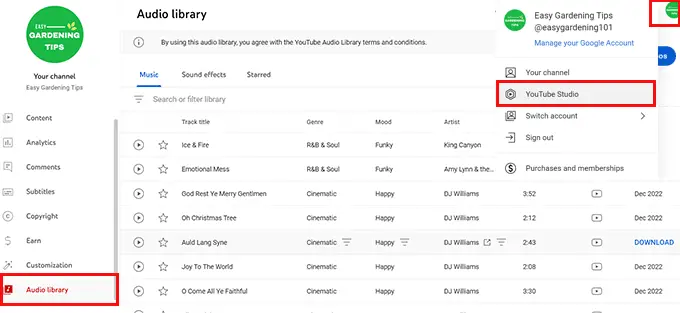
Die Audiobibliothek finden Sie unter YouTube Studio. Von hier aus können Sie die Audiodateien suchen oder durchsuchen und sie auf Ihren Computer herunterladen.
Danach können Sie sie mit Ihrer Videobearbeitungssoftware zu Ihrem Video hinzufügen.
Speichern von Videos zum Hochladen auf YouTube
Standardmäßig erlaubt YouTube das Hochladen von Videos mit einer Dauer von 15 Minuten. Verifizierte Benutzer können längere Videos hochladen.
Die Größenbeschränkung für Videodateien für YouTube beträgt 256 GB oder 12 Stunden Dauer, je nachdem, welcher Wert geringer ist.
Stellen Sie sicher, dass Sie Ihr Video aus Ihrer Videobearbeitungssoftware mit den höchsten Qualitätseinstellungen exportieren. Die Verwendung von H.264 (mp4-Dateiformat) zur Komprimierung führt zu qualitativ hochwertigeren Ergebnissen bei kleinerer Dateigröße.
Abhängig von Ihrer Videodauer und Dateigröße kann es eine Weile dauern, bis Ihre Videobearbeitungssoftware das Video verarbeitet hat.
7. Best Practices für die Videobearbeitung
Wenn Sie mehr Videos für Ihren YouTube-Kanal bearbeiten, können Sie neue Tipps und Tricks aufgreifen, um bessere Ergebnisse zu erzielen.
Im Folgenden finden Sie nur einige der sehr grundlegenden Tipps, die Sie beachten sollten.
- Speichern Sie Ihre Videos immer in höchster Qualität. Dadurch kann YouTube Ihren Nutzern Ihr Video in der bestmöglichen Qualität anzeigen.
- Längere Videos benötigen mehr Zeit für die Verarbeitung auf Ihrem Computer. Stellen Sie sicher, dass Ihr Computer an eine Stromquelle angeschlossen ist, um Unterbrechungen zu vermeiden.
- Ebenso sind Videodateien riesig und das Hochladen kann einige Zeit dauern. Stellen Sie sicher, dass Sie über eine schnellere und stabilere Internetverbindung verfügen, bevor Sie mit dem Hochladen des Videos auf YouTube beginnen.
8. Thumbnails für YouTube-Videos erstellen
Ein YouTube-Video-Thumbnail ist das Bild, das auf der YouTube-Plattform als Platzhalter für Ihr Video verwendet wird.
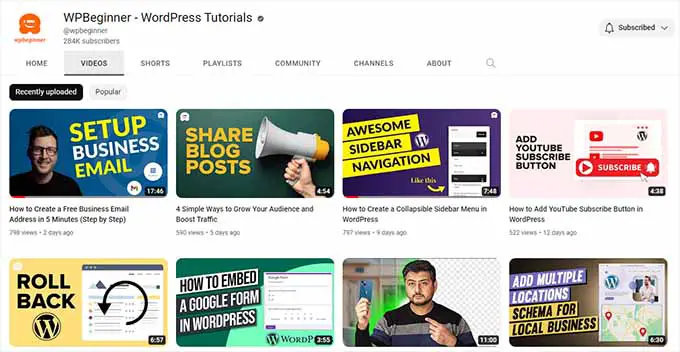
Sie spielen die wichtigste Rolle bei der Steigerung der Klickrate eines Videos.
Die meisten erfahrenen Benutzer verbringen viel Zeit damit, verschiedene YouTube-Video-Thumbnail-Stile zu erstellen und damit zu experimentieren.
YouTube ermöglicht es Ihnen, ein Miniaturbild aus Ihrem Video auszuwählen, nachdem Sie das Video hochgeladen haben. Es wird jedoch nicht empfohlen, ein Videostandbild als Thumbnail zu verwenden.

Sie müssen ein Bildbearbeitungstool wie Photoshop oder Canva verwenden, um Ihr YouTube-Thumbnail zu erstellen. Es muss mindestens 1280×720 groß sein.
Hier sind einige der Tipps, die Sie beim Erstellen eines Thumbnails für YouTube-Videos verwenden können.
1. Verwenden Sie hochauflösende Bilder – Es ist wichtig, qualitativ hochwertige Bilder in Ihrem Video-Thumbnail zu verwenden, damit sie in allen Größen auf allen Geräten gut aussehen.
2. Erregen Sie die Aufmerksamkeit der Benutzer – Sie müssen Ihre Bilder mit kräftigen Farben, starkem Kontrast oder emotionalen Reaktionen ins Auge fallen lassen. Aus diesem Grund haben so viele beliebte YouTuber ein Bild, das ihre überraschten, erstaunten, enttäuschten und anderen Reaktionen zeigt.
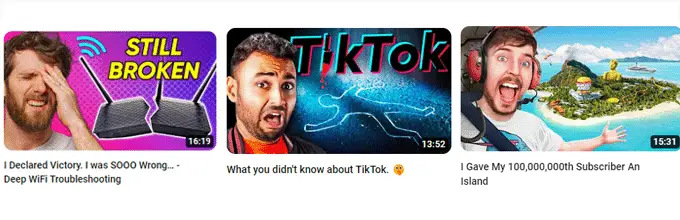
3. Präsentieren Sie das Schlüsselereignis – Zeigen Sie das Hauptthema oder Ereignis Ihres Videos in der Miniaturansicht, um Vorfreude zu wecken und den Benutzern eine Vorschau des Videos zu bieten.
4. Verwenden Sie Text geschickt – Verwenden Sie Text, wann immer es nötig ist, um mehr Kontext bereitzustellen oder einen Interaktionshaken für Ihr Publikum einzufügen.
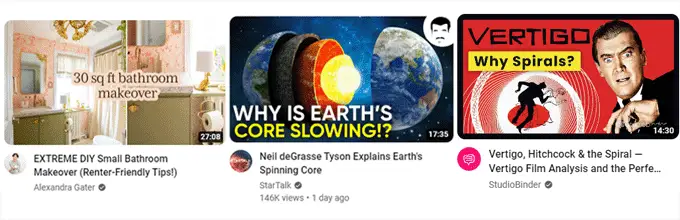
5. Halten Sie es einfach – Fügen Sie Ihrem Thumbnail nicht zu viele Elemente hinzu, um es sauber und angenehm für die Augen zu halten. Überladene Elemente in Thumbnails können es für Ihre Benutzer unpoliert aussehen lassen.
Sobald Sie ein Thumbnail für Ihr Video erstellt haben, können Sie es hinzufügen, nachdem Ihr Video-Upload abgeschlossen ist.
Du kannst das Thumbnail für ein Video auch ändern, indem du es in YouTube Studio bearbeitest.
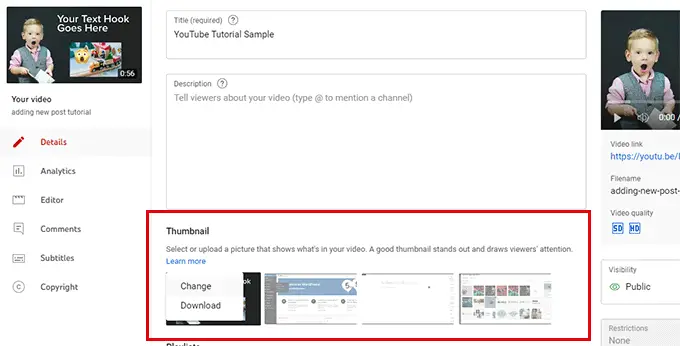
9. Hochladen Ihres ersten YouTube-Videos
Sie können Ihr Video hochladen, indem Sie die YouTube Studio-Seite besuchen.
Dann müssen Sie nur noch auf die Schaltfläche Videos hochladen klicken.
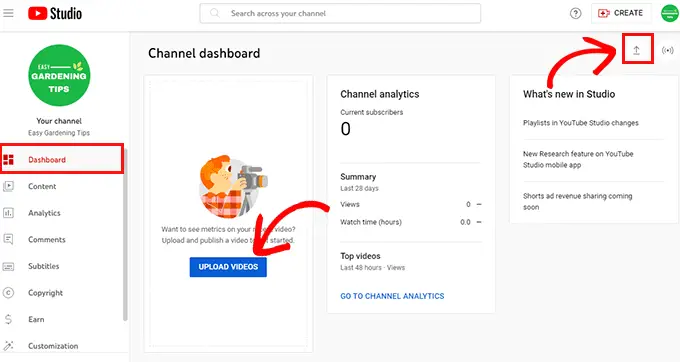
Dadurch wird ein Popup-Fenster geöffnet, in dem Sie die Videodatei(en) auswählen müssen, die Sie auf Ihrem Computer gespeichert haben.
Klicken Sie einfach auf die Schaltfläche Dateien auswählen, um fortzufahren. Sie können mehr als ein Video gleichzeitig hochladen, wenn Sie möchten.
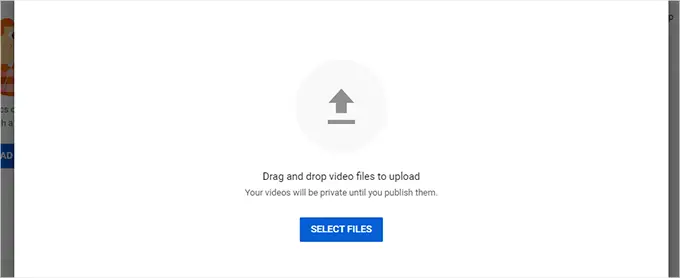
Es ist jedoch besser, ein Video nach dem anderen hochzuladen, um Unterbrechungen während des Hochladens zu vermeiden.
YouTube beginnt nun mit dem Hochladen Ihres Videos im Hintergrund. In der Zwischenzeit können Sie die Videodetails wie Videotitel, Beschreibung, Miniaturansicht und Tags eingeben.
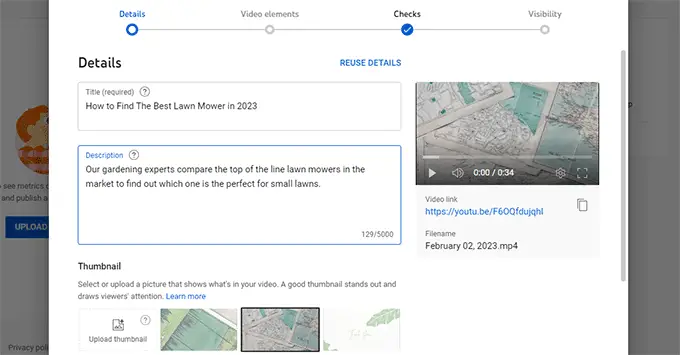
Wenn Sie mit den Einstellungen zufrieden sind, klicken Sie auf die Schaltfläche Weiter, um fortzufahren.
Jetzt werden Sie aufgefordert, zusätzliche Informationen zu Ihrem Video anzugeben. Sie können beispielsweise Untertitel hinzufügen, einen Endbildschirm auswählen und Grafikkarten hinzufügen, um andere Inhalte während der Videowiedergabe zu bewerben.
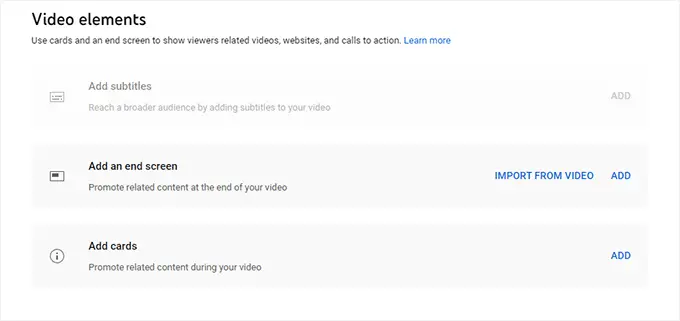
All diese Videoelemente helfen Ihnen dabei, Ihre Videos zu bewerben und Ihren Kanal auszubauen.
Danach müssen Sie auf die Schaltfläche Weiter klicken, um fortzufahren. YouTube prüft dein Video jetzt auf häufige Probleme wie Urheberrechtsverletzungen oder unangemessene Inhalte.
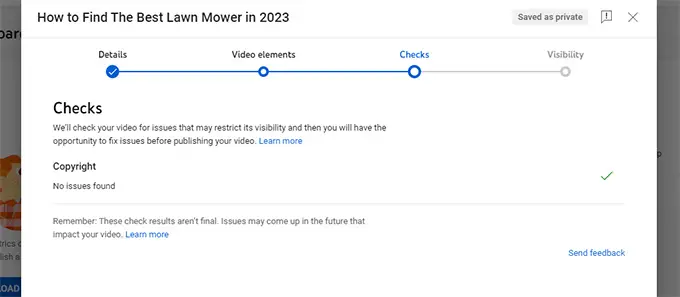
Wenn alles gut aussieht, klicken Sie auf die Schaltfläche „Weiter“, um fortzufahren.
Jetzt können Sie auswählen, wie Sie Ihr YouTube-Video veröffentlichen möchten. Sie können ein Video privat, nicht gelistet oder öffentlich machen, damit es jeder im Internet sehen kann.
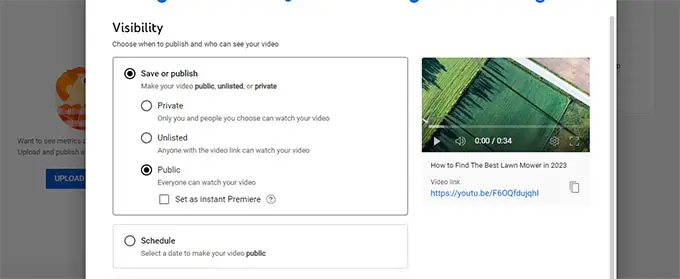
Sie können das Video auch so planen, dass es zu einem bestimmten Zeitpunkt veröffentlicht wird. Dies hilft Ihnen, Videos für die Zukunft zu planen und in Ihrem Videokalender voranzukommen.
Klicken Sie abschließend auf die Schaltfläche Veröffentlichen, um Ihr Video zu speichern. Sie können Ihr Video jetzt auf YouTube in der Vorschau ansehen.
10. YouTube-SEO beherrschen
Wie bereits erwähnt, ist YouTube nicht nur eine Plattform zum Teilen von Videos, sondern auch die zweitbeliebteste Suchmaschine.
Es erhält mehr Suchanfragen als jede andere Suchmaschine auf dem Markt, mit Ausnahme von Google selbst.
Aus diesem Grund müssen Sie vom ersten Tag an auf YouTube SEO achten.
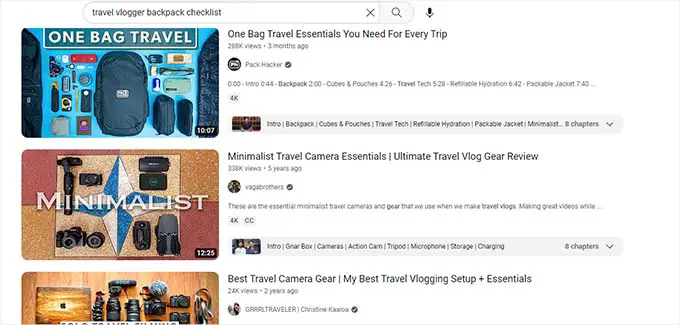
Dadurch werden Ihre Videos und Ihr Kanal häufiger in YouTube-Suchanfragen angezeigt.
Best Practices für YouTube-SEO helfen auch dabei, dass Ihr Kanal in den Google-Videoergebnissen erscheint, und Sie können sogar in Featured Snippets erscheinen.
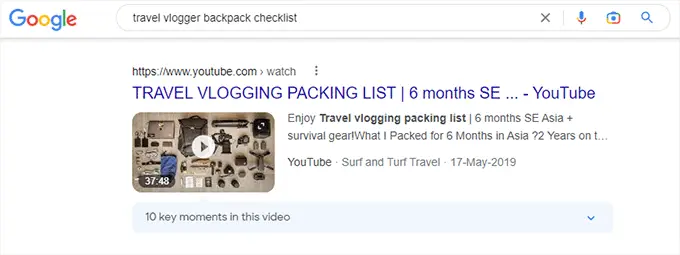
Im Folgenden finden Sie einige der grundlegenden YouTube-SEO-Tipps, mit denen Sie Ihre Videos für höhere Suchrankings optimieren können.
- Verwenden Sie Schlüsselwörter in Titel und Beschreibung – Schlüsselwörter sind Suchbegriffe, die Benutzer eingeben, um nach etwas zu suchen. Wenn Sie sie im Titel und in der Beschreibung Ihres Videos verwenden, erhöht sich dessen Potenzial, für diese Suchbegriffe zu erscheinen. Sie können Ihre Schlüsselwörter auch in der Kanalbeschreibung, der Infoseite und anderen Bereichen verwenden, um Ihre YouTube-SEO zu verbessern.
- Fügen Sie ein benutzerdefiniertes YouTube-Video-Thumbnail hinzu – Ein gutes benutzerdefiniertes Video-Thumbnail kann Suchmaschinen mehr Kontext zu Ihrem Video liefern. Es erhöht Ihre Klickrate, was Ihnen hilft, noch höher zu ranken.
- Untertitel und Untertitel hinzufügen – Untertitel und Untertitel helfen Ihnen, eine Videotranskription für Ihr Video bereitzustellen. Dies bietet YouTube viel Kontext, um die Suchbegriffe abzugleichen.
- Fügen Sie Tags zu Ihren Videos hinzu – Tags helfen Ihnen, Ihre Videos in Themen zu organisieren, indem Sie sie strategisch nutzen, um bei relevanten Suchbegriffen höher zu erscheinen.
- Vorgegebene Zeichenbeschränkung verwenden – YouTube hat Zeichenbeschränkungen für Titel, Beschreibungen, Tags und andere Felder. Stellen Sie sicher, dass Sie diese Felder verwenden, um detailliertere Informationen zu Ihrem Video bereitzustellen. Hier ist eine kurze Aufschlüsselung der Zeichenbeschränkungen:
- Videotitel – 100, stellen Sie sicher, dass Sie alle verwenden und versuchen Sie, den Stil anderer beliebter YouTuber in Ihrer Branche nachzubilden.
- Beschreibung – 5000, verwenden Sie das Beschreibungsfeld, um eine einprägsame, aber detailliertere Beschreibung Ihres Videos zu schreiben. Sie können hier auch Links zu Ihrer Website, relevanten Blog-Beiträgen, Produkten, Affiliate-Links und mehr einfügen.
- Tags – 500, Tags können Benutzern helfen, Ihre Inhalte zu finden, indem sie sie kategorisieren und YouTube mitteilen, bei wem sie werben sollen.
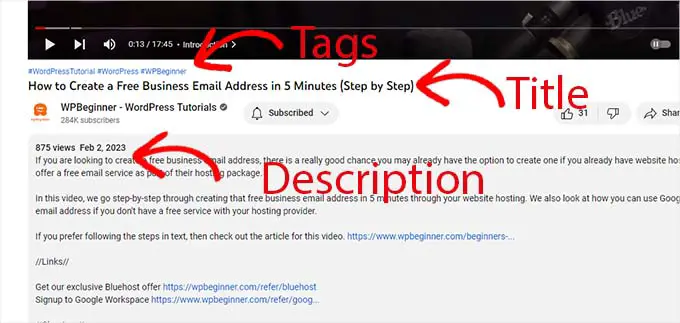
YouTube-SEO ist eine sehr gefragte Fähigkeit, und während Sie am Ausbau Ihres YouTube-Kanals arbeiten, werden Sie nebenbei noch mehr Tipps und Tricks lernen.
11. Erweitern Sie Ihren YouTube-Kanal
Der Aufbau eines erfolgreichen YouTube-Kanals erfordert Zeit, etwas Mühe und Geduld. In den meisten Fällen stellt sich der Erfolg nicht über Nacht ein, sondern Ihr Kanal wird Stück für Stück langsam und stetig wachsen.
Im Folgenden finden Sie einige Tipps, die Ihnen dabei helfen werden, die Dynamik aufrechtzuerhalten und Ihren YouTube-Kanal auszubauen.
1. Erstellen Sie qualitativ hochwertige Videos
Es versteht sich von selbst, dass Nutzer Ihre YouTube-Videos verlassen, wenn sie Ihre Inhalte nicht nützlich oder unterhaltsam finden.
Das Produzieren hochwertiger Inhalte, die die Fragen der Nutzer beantworten, ihnen einen Mehrwert bieten (Informationen, Bildung oder Unterhaltung) und sie süchtig machen, ist der Schlüssel, um weiterhin Abonnenten für Ihren YouTube-Kanal zu gewinnen.
2. Laden Sie regelmäßig hoch
Regelmäßiges Veröffentlichen ist eines der häufigsten Merkmale fast aller erfolgreichen YouTube-Kanäle.
Für Anfänger mag dies zunächst schwierig erscheinen. Wir empfehlen, sich für mindestens ein Video pro Woche zu verpflichten. Wenn Sie regelmäßig an Ihren Videos arbeiten, können Sie sich mehr Tricks aneignen, um schneller qualitativ hochwertigere Videos zu produzieren.
Welche Frequenz Sie auch wählen, Sie müssen sich daran halten. Dies hilft Ihnen, Ihre bestehenden Abonnenten zu binden, was dazu führt, dass Sie neue Abonnenten und mehr Aufrufe gewinnen.
3. Interagieren Sie mit Ihrem Publikum
YouTube ist auch eine Social-Media-Plattform. Allein in den USA greifen 62 % der Internetnutzer täglich auf YouTube zu, die meisten sogar mehrmals täglich.
Der einfachste Weg, Ihr Publikum bei der Stange zu halten, sind YouTube-Kommentare. Indem du Benutzern in deinen Videos Fragen stellst oder sie über Kommentare beantwortest, kannst du diese Benutzer zurückgewinnen. Es ist auch wahrscheinlicher, dass sie in Zukunft mehr von Ihren Inhalten sehen.
4. Kuratieren Sie Ihre Inhalte in Wiedergabelisten
Mit zunehmender Anzahl Ihrer Videos wird es für Benutzer schwieriger, alle Ihre Videos zu einem ähnlichen Thema zu finden.
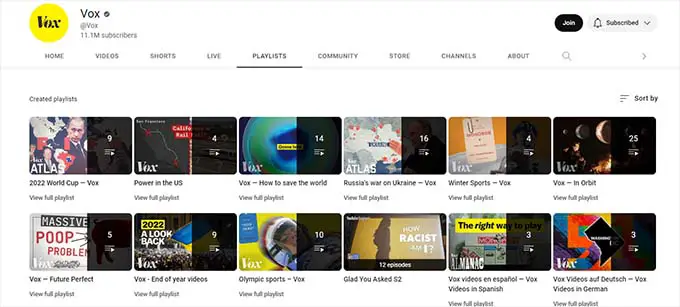
Angenommen, Sie betreiben einen Gartenkanal mit mehreren Videos über preisgünstige Landschaftsgestaltung. Sie können Ihren Benutzern helfen, sie alle zu finden, indem Sie eine Wiedergabeliste erstellen.
Das Erstellen von Wiedergabelisten hilft auch bei der YouTube-SEO, da diese Wiedergabelisten häufig in Suchmaschinen erscheinen.
5. Graben Sie die Analytik aus
YouTube bietet integrierte Analysetools, um die Leistung Ihrer Videos zu verfolgen. Dies hilft Ihnen, Einblicke in Ihr Publikum zu gewinnen.
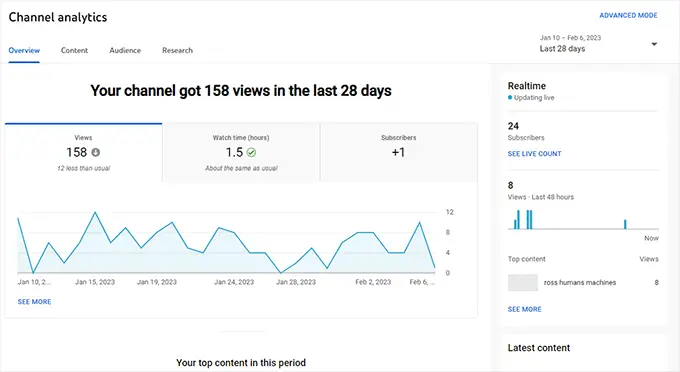
Von hier aus kannst du wichtige Daten wie Aufrufe, Wiedergabezeit und demografische Merkmale analysieren, um deine Inhalte zu verbessern und mehr Zuschauer zu erreichen.
6. Werben Sie für Ihre Videos
Um Ihren YouTube-Kanal zu erweitern, können Sie nicht einfach Videos hochladen und darauf warten, dass Zuschauer kommen.
Sie müssen Ihre Videos proaktiv über alle Ihre digitalen Marketingkanäle, E-Mail-Marketing und über Ihre Website bewerben.
Dies bringt uns zu unserem nächsten Abschnitt.
12. Nutzung Ihrer Website zur Bewerbung von YouTube-Videos
Alle beliebten YouTube-Kanäle haben eine Website.
Dies hilft ihnen, kontinuierlich Traffic von ihrem Youtube-Kanal auf ihre Unternehmenswebsite zu bringen, was zu mehr Umsatz und Wachstum für ihr Unternehmen führt.
Es hilft ihnen auch, mehr Benutzer auf ihren YouTube-Kanal zu leiten, indem sie Videos bewerben und neuen Benutzern helfen, ihren YouTube-Kanal zu entdecken.
Hier ist ein Schritt-für-Schritt-Playbook, das Sie auf Ihrer Website anwenden können, um Ihren YouTube-Kanal zu erweitern.
1. Starten Sie ein Blog, um Ihren YouTube-Kanal zu bewerben
Für viele Unternehmen ermöglicht das Starten eines Blogs die konsequente Abdeckung von Themen, nach denen ihre potenziellen Kunden bei der Suche suchen werden.
Dies hilft ihnen, kostenlosen organischen Suchverkehr auf ihrer Website zu gewinnen, den sie dann in Kunden und Abonnenten umwandeln können.
Das Hinzufügen eines Blogs zu Ihrer Website hilft Ihnen, Inhalte, die Sie in Ihren Videos verwendet haben, wiederzuverwenden und sie in Artikel umzuwandeln. Dies erhöht Ihr Potenzial, für diese bestimmten Schlüsselwörter zu ranken und Zugriffe auf Ihre Video- und Blog-Inhalte zu erhalten.
Brauchen Sie mehr Überzeugungsarbeit? Lesen Sie unseren Artikel darüber, warum Sie sofort einen Blog starten sollten.
2. Lernen Sie WordPress SEO, um Ihre Videoinhalte zu bewerben
Um Ihre Videoinhalte auf Ihrer Website zu bewerben, müssen Sie einige grundlegende WordPress-SEO-Best Practices befolgen.
Hier kommt All in One SEO ins Spiel. Es ist das beste WordPress-SEO-Plugin auf dem Markt, mit dem Sie Ihre Website wie ein absoluter SEO-Profi optimieren können.
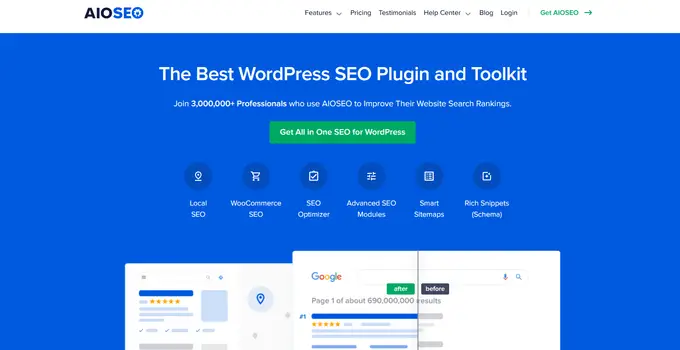
Hinweis: All in One SEO ist ein kostenpflichtiges Plugin und Sie benötigen mindestens deren Pro-Plan, um auf die Video-Sitemaps-Funktion zugreifen zu können.
Installieren und aktivieren Sie einfach das All-in-One-SEO-Plugin für WordPress. Weitere Einzelheiten finden Sie in unserer Schritt-für-Schritt-Anleitung zur Installation eines WordPress-Plugins.
Nach der Aktivierung startet das Plugin einen Einrichtungsassistenten, der Sie durch die grundlegende Einrichtung führt.
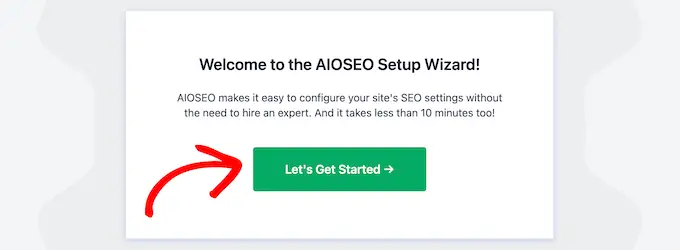
Benötigen Sie weitere Hilfe? Wir haben eine Schritt-für-Schritt-WordPress-SEO-Anleitung für Anfänger, die Ihnen hilft, Ihre Website richtig für SEO zu optimieren.
3. Betten Sie Ihre Videos in Blog-Beiträge ein, um mehr Abonnenten zu gewinnen
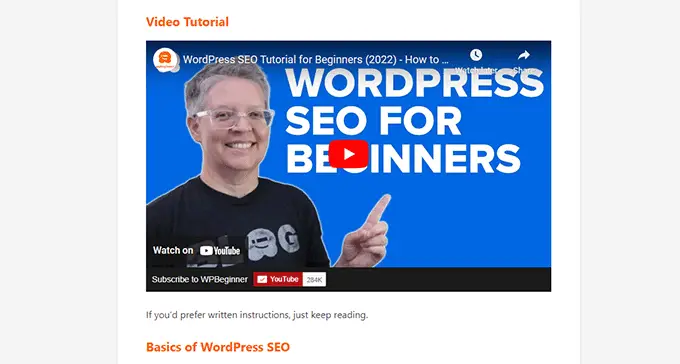
Eine einfache Möglichkeit, mehr Aufrufe und Abonnenten für Ihren YouTube-Kanal zu erhalten, besteht darin, Videos in Ihre Blog-Posts einzubetten.
WordPress macht es super einfach. Kopieren Sie einfach die URL Ihres Videos und bearbeiten Sie den Beitrag oder die Seite, auf der Sie das Video einbetten möchten.
Fügen Sie auf dem Post-Editor-Bildschirm die URL in die Zeile ein, in der Sie das Video anzeigen möchten.
WordPress ruft automatisch den erforderlichen Einbettungscode ab und zeigt Ihr Video an.
4. Reichen Sie Video-Sitemaps für bessere Rankings ein
Video-Sitemaps sind wie normale XML-Sitemaps, jedoch nur für Ihre Video-Posts. Die enthalten Links zu Ihren WordPress-Beiträgen oder Seiten, die YouTube-Videoeinbettungen enthalten.
Sie können diese Sitemap dann über die Google Search Console einreichen. Google könnte Ihren Artikel dann mit einem erweiterten Snippet mit einer Videovorschau anzeigen.
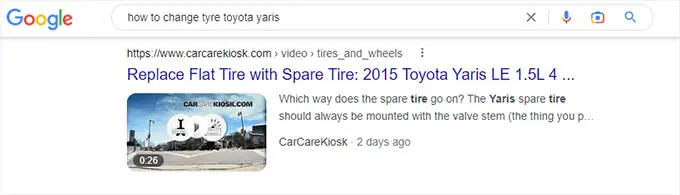
Um diese Sitemap zu erstellen, benötigen Sie den Pro-Plan von All in One SEO für WordPress.
It comes with a video sitemap feature that automatically detects your posts and pages with video embeds and includes them in the video sitemap.
Once you have installed and activated the All in One SEO for WordPress, go to All in One SEO » Sitemaps page and switch to the Video Sitemap tab.
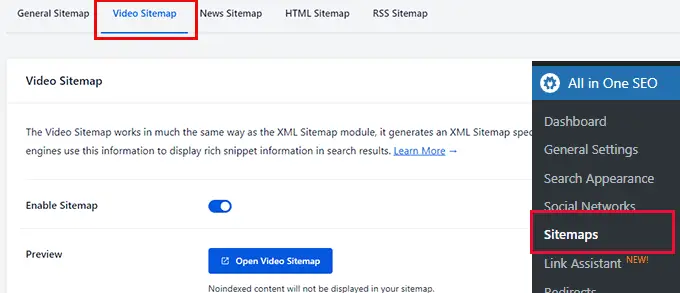
From here simply switch the Enable Sitemap toggle on and then click on the Open Video Sitemap button to see it in action.
It will show you the list of articles with video embeds with video thumbnails.
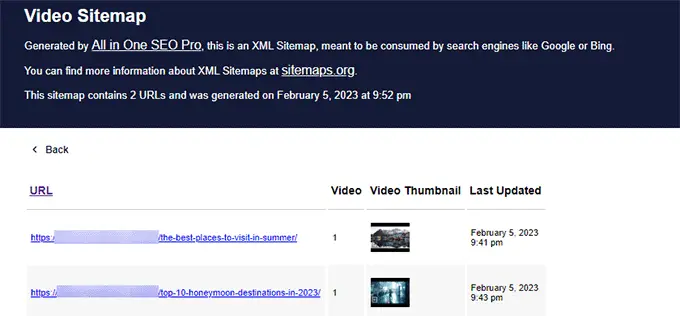
For more details, see our article on XML Sitemaps and how to submit them to search engines.
5. Create Video Galleries on Your Website
Now adding YouTube videos to your blog posts and pages is quite simple. However, it is quite boring and doesn't add any social sharing features to your video embeds.
This is where Smash Balloon comes in. It is the best social media plugin suite for WordPress and allows you to easily embed social media feeds into your WordPress website.
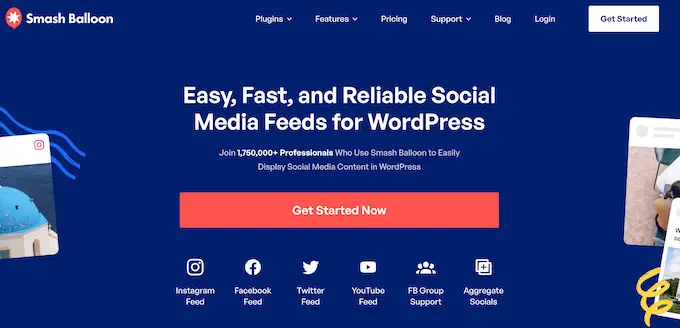
SmashBalloon offers separate plugins for different social media platforms like Facebook, Instagram, Twitter, and YouTube. You can also buy the all-access plan to get all plugins.
For the sake of this article, we'll be using SmashBalloon's YouTube Feed Pro plugin.
First, you need to install and activate the SmashBalloon YouTube Feed Pro plugin. Upon activation, head over to YouTube Feed » Settings page and provide your plugin license key. You can find this information under your account on the Smash Balloon website.
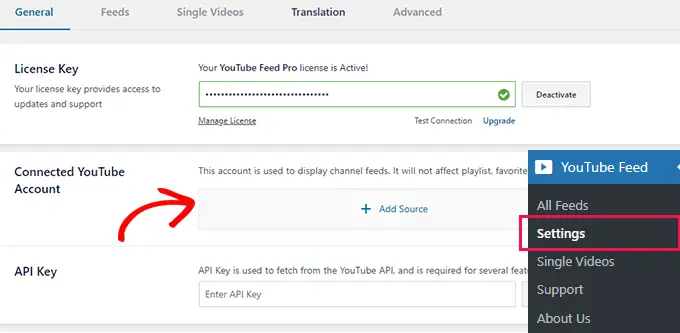
After that, you need to click on the 'Add Source' button to connect your WordPress website to your YouTube account.
Smash Balloon will ask for your permission to access your channel information under your Google Account.
Simply follow the on-screen instructions to complete the setup and get your channel name added as the source.
For more details, see our tutorial on how to show the latest videos from your YouTube channel in WordPress.
Next, you need to visit YouTube Feed » All Feeds page and click on the 'Add New' button to add a YouTube feed that you want to display.
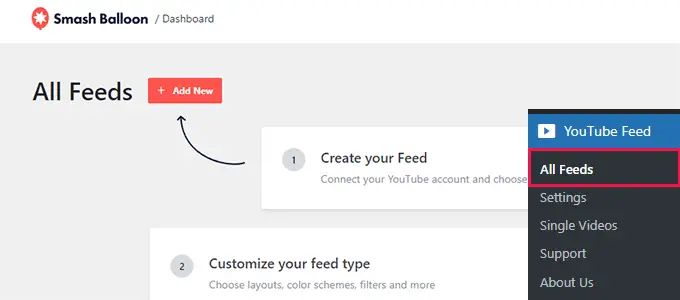
Follow the on-screen instructions to select a source, template, and style for your feed.
Once finished, Smash Balloon will show you a live preview of your YouTube feed.
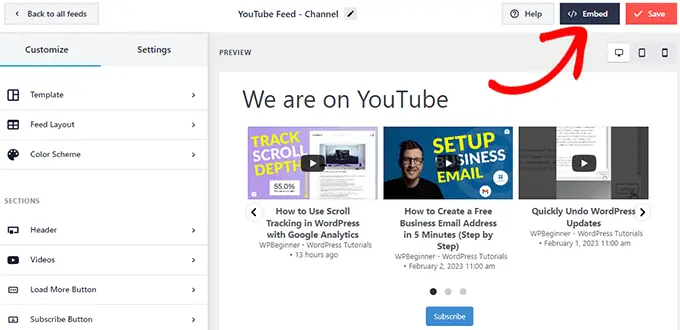
If everything looks good, then you can click on the Embed button to continue.
The plugin will now show you a shortcode that you can add to any post or page to display your YouTube feed. Optionally, you can also add it directly to a widget or a page.
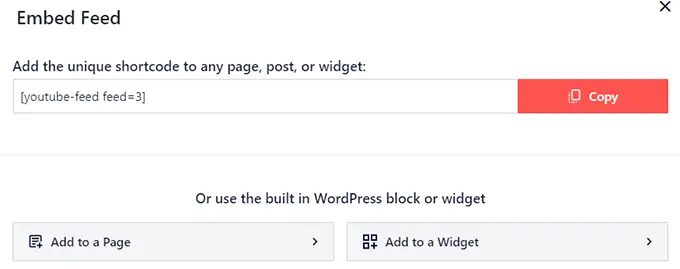
Here is how it looked on our test website.
We changed the video template color scheme from light to dark and used the carousel-style gallery.
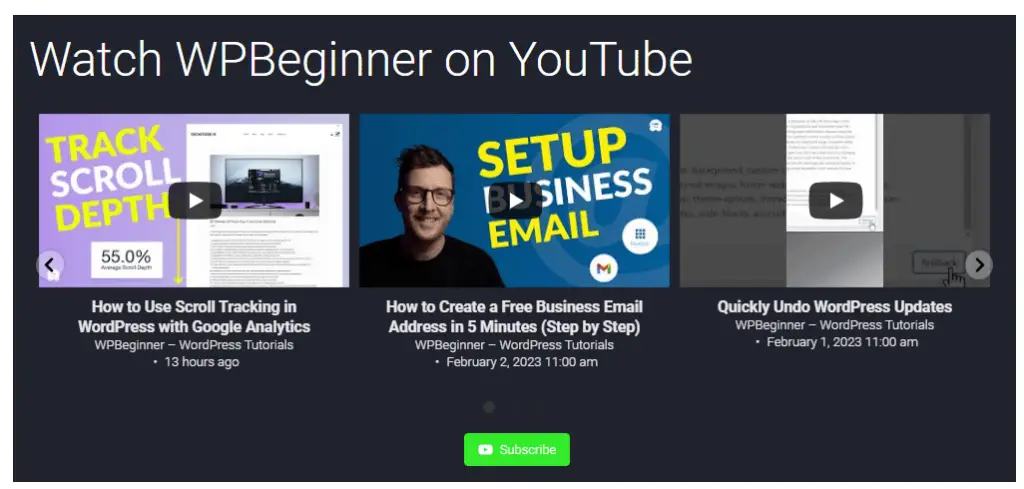
Smash Balloon allows you to fetch video feeds for your own channel, any other public channel, search term, or favorite videos.
It also works great on mobile devices and will automatically adjust your Gallery width for your smaller screens.
For more details, you may also want to see our guide on how to create a video gallery in WordPress to promote your YouTube channel.
13. Making a Consistent Video Calendar
You'll need to consistently upload new videos in order to make a successful YouTube channel.
You can choose your own frequency which gives you plenty of time to make a video. Many beginners start with one or two videos each month and increase it gradually to one video per week.
You can choose a day and time to publish your videos. This way your users would know when to expect a new video from your channel.
Now the real challenge for most beginners is to come up with ideas for new videos.
Following are a few easy tips to generate video ideas for your YouTube channel.
1. View YouTube Analytics – You can see what kind of content your users like by viewing your YouTube Channel Analytics. Then branch out your most viewed videos into deeper and related topics.
2. Get Hints by YouTube Search – As you type a keyword in YouTube search it would start suggesting popular search terms. These are the search terms that users are already looking for and they can be immensely helpful in generating new video ideas.
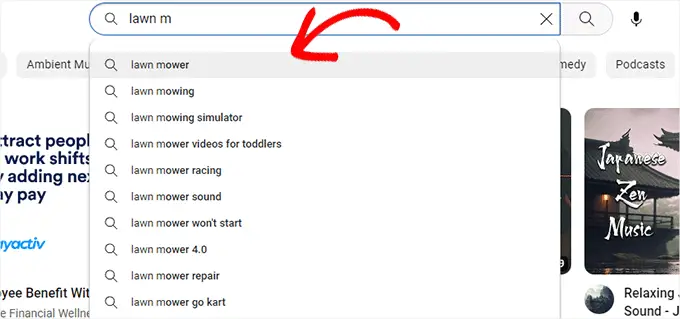
3. YouTube Comments – Your users would often post questions in the comments section below your YouTube videos. You can convert the most common questions into separate videos.
4. Your WordPress Blog – You can repurpose your most popular blog content into YouTube videos.
5. Ask Your Users – You can ask your users on social media profiles about what topics they would like you to cover next. Similarly, you can run surveys and polls on your website to gather user feedback.
6. Online-Communities – Foren wie Reddit, Facebook-Gruppen, LinkedIn und Twitter sind die Diskussionszentren des Internets. Sie können den Communities beitreten, die ähnliche Themen behandeln wie Ihr YouTube-Kanal, und sehen, welche Themen häufiger diskutiert werden.
Fortgeschrittene Benutzer können Tools von Drittanbietern verwenden, um eine tiefere Keyword-Recherche durchzuführen. Im Folgenden sind einige der beliebtesten Keyword-Recherche-Tools für YouTuber aufgeführt.
- Semrush – Es bietet ein magisches Keyword-Tool, mit dem Sie Ideen nach SERP-Funktionen sortieren und Video auswählen können, um Videoideen zu erkunden.
2. vidIQ – Eine Keyword-Recherche- und Video-Ideen-Generator-Plattform, die speziell für Ersteller von Videoinhalten entwickelt wurde.
3. TubeBuddy – Bietet YouTube-SEO-, Videooptimierungs- und Keyword-Recherche-Tools als Browsererweiterung.
14. Experimentieren Sie mit verschiedenen Videostilen und -formaten
Ein YouTube-Kanal wird nicht über Nacht erfolgreich. Es wird einige Zeit und Mühe erfordern, bis Sie herausfinden, welche Art von Content-Strategie für Ihr Publikum funktioniert.
In der Zwischenzeit empfehlen wir, verschiedene Videoformate auszuprobieren, um zu sehen, welches Ihnen mehr Benutzerinteraktion, Aufrufe oder Likes bringt.
Sie können YouTube-Shorts ausprobieren, um mit kürzeren Videoformaten zu experimentieren.
Sie können auch Anleitungen, Interviews, Video-Podcasts, Essays, Kommentare und mehr ausprobieren.
Das Wechseln des Stils hilft Ihnen herauszufinden, was Ihr Publikum ansprechender findet, und dann können Sie mehr solcher Videos erstellen.
Ebenso können Sie experimentieren, indem Sie Thumbnails für Ihre älteren Videos ändern, die keine Aufrufe erhalten.
Sie können auch verschiedene Videotitel und Beschreibungen ausprobieren, um zu sehen, ob sie Ihnen helfen, die Aufmerksamkeit der Benutzer zu gewinnen.
15. Häufig gestellte Fragen zum Erstellen eines YouTube-Kanals
Jetzt, da Ihr YouTube-Kanal eingerichtet ist und läuft, finden Sie im Folgenden einige der am häufigsten gestellten Fragen, die von YouTube-Anfängern gestellt werden.
1. Wie viele Aufrufe brauche ich, um auf YouTube bezahlt zu werden?
Du benötigst mindestens 4.000 öffentliche Wiedergabestunden oder 1.000 Abonnenten in einem Zeitraum von 12 Monaten, um am YouTube-Partnerprogramm teilnehmen zu können, das dir Zugriff auf YouTube-Monetarisierungstools einschließlich der Beteiligung an Werbeeinnahmen gewährt. Für Shorts benötigen Sie in den letzten 90 Tagen mindestens 10 Millionen Aufrufe.
2. Kann ich mit meinem Telefon einen YouTube-Kanal starten?
Ja, Sie können mit Ihrem Mobiltelefon einen YouTube-Kanal starten. Mit der YouTube-App für Smartphones ist es ganz einfach, einen Kanal zu erstellen, Live-Videos aufzunehmen oder Videos von Ihrem Telefon hochzuladen.
3. Wie kann man mit YouTube online Geld verdienen?
Der einfachste Weg, mit YouTube online Geld zu verdienen, ist die Teilnahme am YouTube-Partnerprogramm. Sobald Sie genehmigt wurden, sind Sie berechtigt, für die Umsatzbeteiligung an Anzeigen bezahlt zu werden, die während Ihrer Videos angezeigt werden.
4. Kann ich einen YouTube-Kanal starten, ohne mein Gesicht zu zeigen?
Ja, Sie können einen YouTube-Kanal starten und Videos hochladen, ohne Ihr Gesicht zu zeigen.
5. Benötige ich eine LLC, um einen YouTube-Kanal für mein Unternehmen zu starten?
Nein, Sie brauchen keine LLC, um einen YouTube-Kanal für Ihr Unternehmen zu starten. Sie gelten automatisch als Einzelunternehmer für den YouTube-Kanal und alle Ihre Einnahmen aus YouTube unterliegen lokalen Steuern wie der Einkommenssteuer. Einige YouTube-Kanäle können sich jedoch als Gesellschaft mit beschränkter Haftung (LLC) registrieren, um ihr Unternehmen vor potenziellen Haftungen, Versicherungsgründen und anderen rechtlichen und finanziellen Gründen zu schützen.
Wir hoffen, dass dieser Artikel Ihnen geholfen hat, zu lernen, wie Sie ganz einfach einen erfolgreichen YouTube-Kanal für Ihr Unternehmen starten können. Vielleicht möchten Sie sich auch unsere Liste anderer beliebter Online-Geschäftsideen ansehen oder erfahren, wie Sie Online-Kurse erstellen und verkaufen, um passives Einkommen zu generieren.
Wenn Ihnen dieser Artikel gefallen hat, dann abonnieren Sie bitte unseren YouTube-Kanal für WordPress-Video-Tutorials. Sie finden uns auch auf Twitter und Facebook.
Der Beitrag So starten Sie einen erfolgreichen YouTube-Kanal für Ihr Unternehmen erschien zuerst auf WPBeginner.
